win11系统自带应用商店,大家可以在这里查找和安装软件,但是有的用户遇到了应用商店无法打开的情况,怎么解决呢?商店打不开的话,大家可以通过重置应用商店的方式来解决,具体操作为:打开WIndows Powershell,分别输入下文提供的两条指令,完成之后系统就会重新部署应用商店,之后就能正常打开了。
win11应用商店无法打开解决方案:
1、首先在Win11系统桌面,右击桌面下方任务栏的开始选项,在弹出菜单中选择“WIndows Powershell”选项。
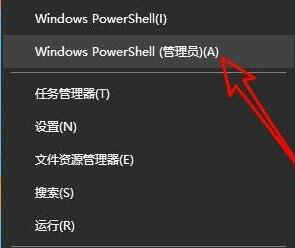
2、接着在开启的的窗口中输入指令:Get-AppxPackage -allusers | Select Name, PackageFullName。
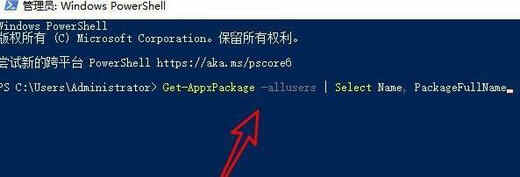
3、然后在出现的窗口中找到Windowsstore相对应的数值,然后复制它后面的具体数据。

4、接下来在下面的窗口中输入以下指令:
Add-appxpackage -register “C:\Program Files\WindowsApps\Microsoft.WindowsStore_11910.1001.5.0_x64__8wekyb3d8bbwe\appxmanifest. ”-disabledevelopmentmode,
注意我们需要将中间对应的值换成我们上面复制的详细数值。
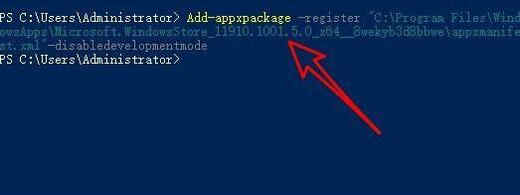
5、设置完成后win11系统就会自动开始重新部署应用商店。
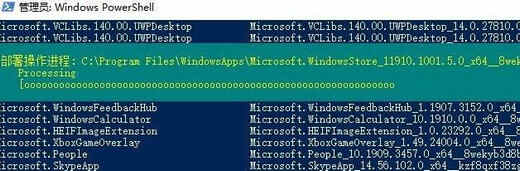
6、这时我们开启应用商店即可正常使用啦。








 Microsoft Project 2003破解版
Microsoft Project 2003破解版
 计算题卡 V9 绿色版
计算题卡 V9 绿色版
 拼多多上货助理v1.04.34官方版
拼多多上货助理v1.04.34官方版
 texteditorv5.0绿色免费版
texteditorv5.0绿色免费版
 与恶魔的赌局游戏PC版 V1.0 最新免费版
与恶魔的赌局游戏PC版 V1.0 最新免费版
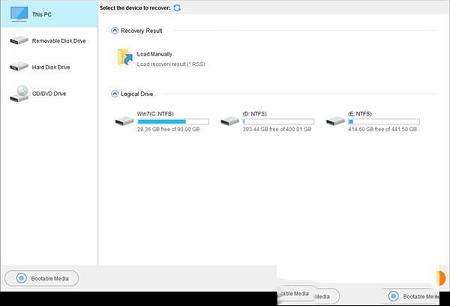 MiniTool Power Data Recovery(数据恢复)v8.6破解版
MiniTool Power Data Recovery(数据恢复)v8.6破解版
 Apowersoft视频转换王激活破解补丁(附破解教程)
Apowersoft视频转换王激活破解补丁(附破解教程)
 兴盛优选v1.7.5电脑版
兴盛优选v1.7.5电脑版